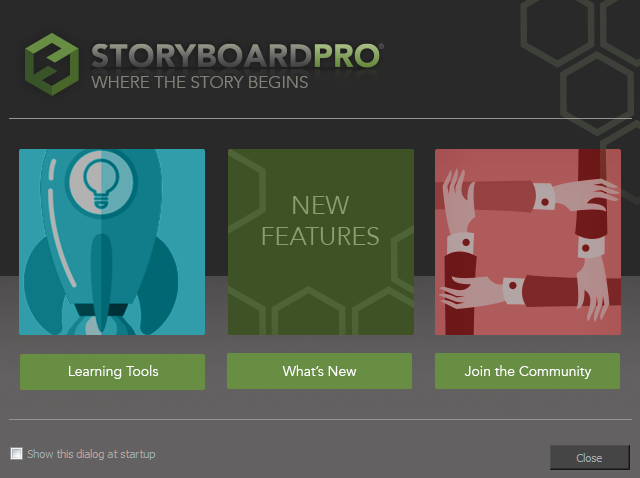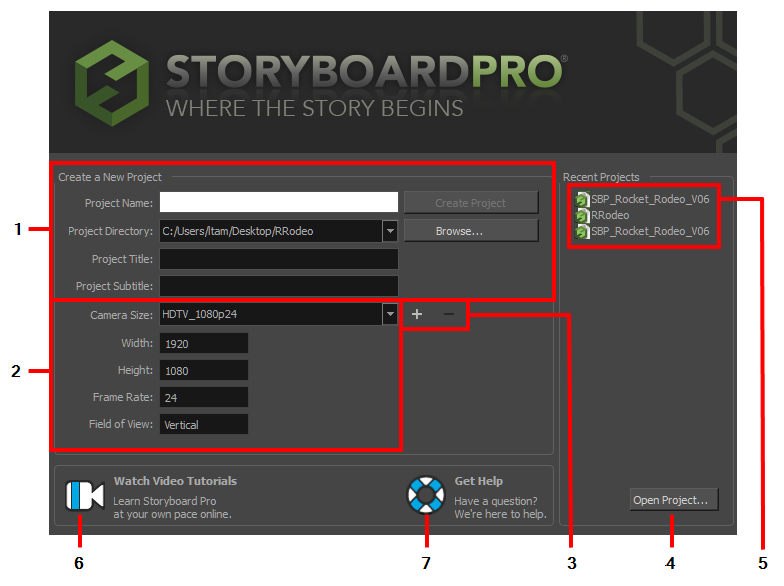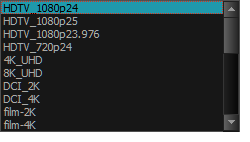プロジェクトの作成方法
Storyboard Proを最初に起動すると、2つの画面が表示されます。第1の画面には次のリンクが表示されます。
|
•
|
Storyboard Proの使用方法について学ぶ。 |
|
•
|
Storyboard Proの今回のバージョンから登場する新機能の詳細。 |
|
•
|
Toon Boomフォーラムへの参加。他のStoryboard Proユーザーと交流したり、質問したり、質問の回答を受け取ったりできます。 |
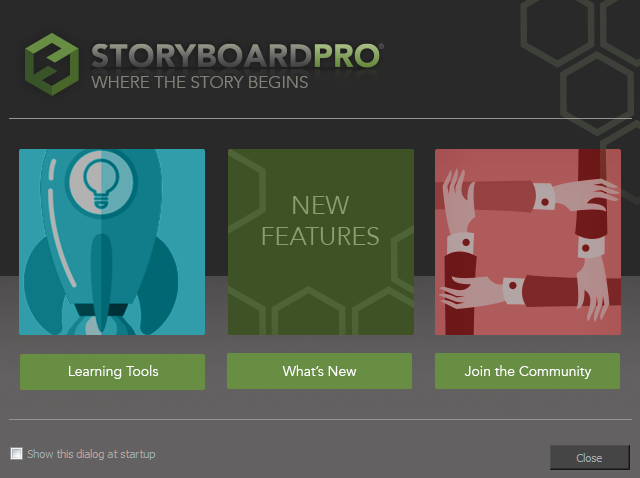
最初の起動画面を閉じると第2の画面が表示されます。ここでプロジェクトを作成して開くことができます。ただしすでにシーンを開いている場合はHelp(ヘルプ) > Show Welcome Screen(起動画面を表示)を選択して起動画面を表示することができます。
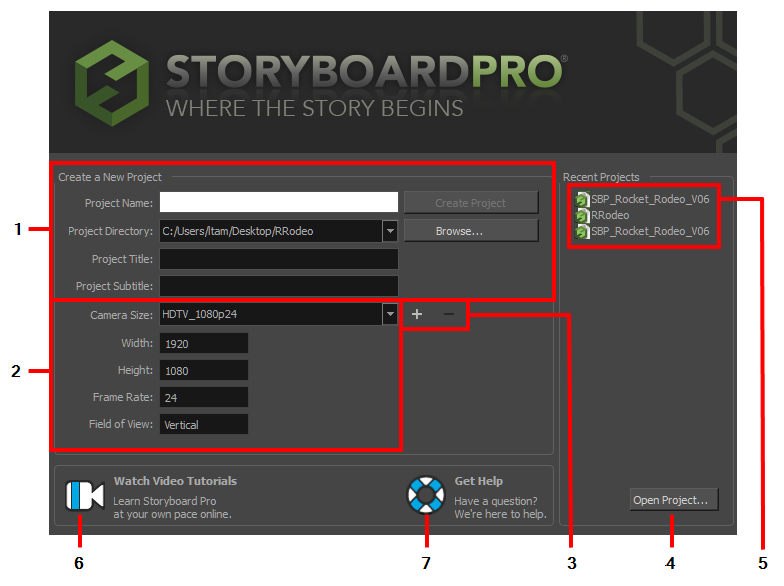
|
3.
|
カスタムプロジェクト解像度を追加または削除します |
|
6.
|
Storyboard Proビデオチュートリアルを視聴します |
|
7.
|
Storyboard Proドキュメントにアクセスします |
 起動画面からプロジェクトを作成する方法
起動画面からプロジェクトを作成する方法
- Project Name(プロジェクト名)フィールドにプロジェクトの名前を入力します。この名前がファイル名として表示されます。
- Project Directory(プロジェクトディレクトリ)フィールドで新規プロジェクトの位置を指定します。
- Project Title(プロジェクトタイトル)フィールドにプロジェクトタイトルの名前を入力します。Project Title(プロジェクトタイトル)にはProject Name (プロジェクト名)を使用するのがお勧めです。プロジェクトサブタイトルの名前を入力することもできますが、必須ではありません。これらのタイトルはPDFエクスポートの適切なページに表示されます。
- Camera Size(カメラサイズ)メニューでプロジェクトの解像度を選択します。
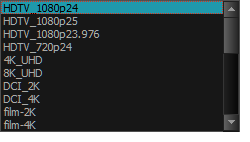
- Create Project(プロジェクトを作成)をクリックします。